Cum să remediați „Conexiunea dvs. nu este privată” pe WordPress
Publicat: 2022-02-16Există mai multe erori în care ați putea întâlni în timp ce navigați pe web, inclusiv coduri de eroare HTTP, probleme cu certificatele și probleme de conexiune. De multe ori, remedierea acestor erori va necesita un pic de depanare din partea dvs. Eroarea „Conexiunea ta nu este privată” nu face excepție.
Această eroare de obicei (dar nu întotdeauna) se datorează unei probleme cu certificatul Secure Sockets Layer (SSL). Există mai multe modalități de depanare, în funcție de faptul dacă provine de pe site-ul dvs. web sau de pe server.
În acest articol, vom arunca o privire mai atentă asupra acestei erori de conexiune și vom discuta principalele sale cauze. Vă vom arăta apoi cum să depanați în funcție de cauza acesteia.
Care este eroarea „Conexiunea ta nu este privată”?
Pe scurt, mesajul înseamnă că există o eroare cu certificatul SSL pentru site-ul web pe care încercați să îl vizitați sau că acesta nu are deloc unul. Din cauza impulsului pentru o experiență de navigare mai sigură, majoritatea site-urilor de renume au certificate SSL – mai ales dacă desfășoară orice fel de comerț online. Deci, în majoritatea cazurilor, eroarea „Conexiunea ta nu este privată” este cauzată de un certificat expirat.
Iată cum arată eroarea în Google Chrome:
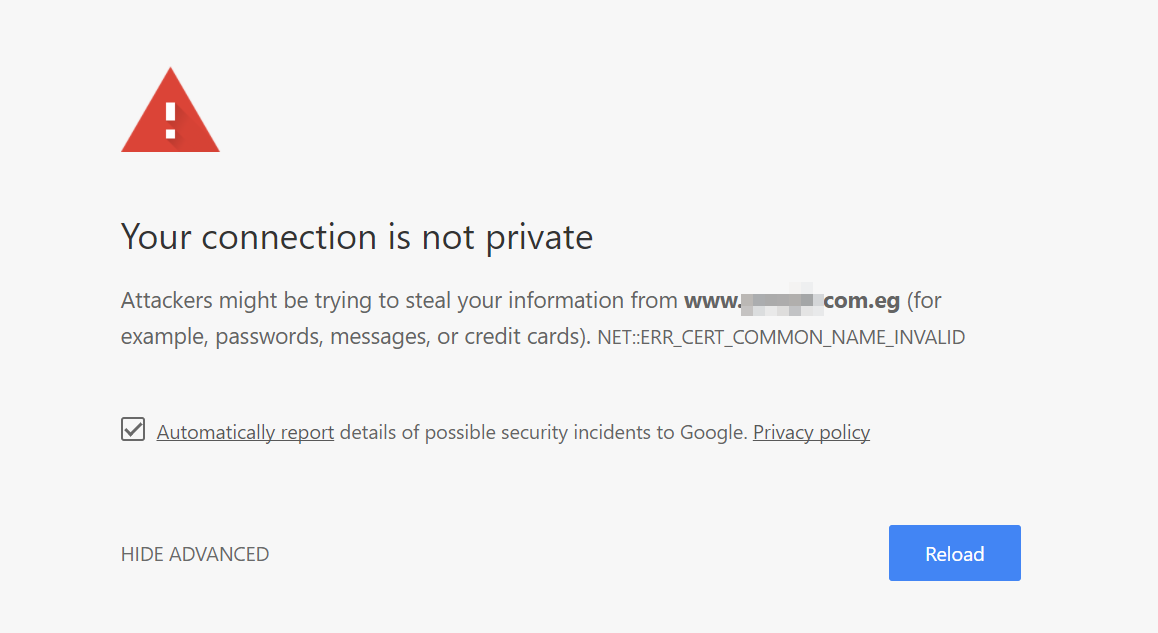
Iată câteva alte motive pentru care browserul dvs. ar putea să nu poată stabili o conexiune privată cu un site web:
- Data de pe computer este greșită.
- Utilizați un software antivirus cu un firewall.
- Există informații învechite în starea SSL a browserului dvs.
- Utilizați o rețea wifi publică.
Adesea, poate fi dificil să remediați această eroare din cauza numărului de cauze potențiale. Mesajul de eroare se modifică și în funcție de browserul pe care îl utilizați. Iată cum arată eroarea „Conexiunea ta nu este privată” în Firefox:

Eroarea „Conexiunea ta nu este privată” poate fi deosebit de înfricoșătoare, deoarece browserele se asigură că vă anunță că conexiunile nesigure pot duce la furtul de date. Dacă vedeți acest mesaj de eroare, nu vă faceți griji - datele dvs. sunt în siguranță, cu excepția cazului în care alegeți să ignorați avertismentul și să navigați oricum pe site.
Unele browsere vă permit să ignorați eroarea „Conexiunea dvs. nu este privată” și vă permit să treceți la site. În unele cazuri, aceasta ar putea să nu fie o problemă, deoarece eroarea poate apărea din cauza configurărilor greșite din partea dvs.
Dacă există o problemă adevărată, există riscuri sigure pe care doriți să le evitați. Prin urmare, vă recomandăm să încercați și să remediați eroarea. Dacă vedeți acest mesaj pe site-ul altcuiva, pur și simplu ștergeți memoria cache poate face truc.
Dacă există o problemă reală cu certificatul SSL al site-ului (sau nu are deloc unul), nu poți face mare lucru în acest sens. Eroarea va dispărea în cele din urmă când proprietarul site-ului reînnoiește certificatul.
Pe de altă parte, dacă această eroare blochează accesul la propriul site web, va trebui să învățați cum să o remediați. Din fericire, procesul nu este atât de dificil pe cât ai putea crede.
Cum să remediați eroarea „Conexiunea dvs. nu este privată” în WordPress (pentru proprietarii de site-uri web)
Dacă ați întâlnit eroarea „Conexiunea dvs. nu este privată” pe site-ul dvs. WordPress, problema ar putea fi la site-ul dvs. sau la server. Să parcurgem principalele abordări pentru depanarea acestei erori.
1. Obțineți un certificat SSL pentru site-ul dvs. web
Dacă nu aveți încă un certificat SSL, acum este momentul perfect pentru a obține unul. Site-ul dvs. poate încerca să se încarce prin HTTP, dar fără un certificat SSL, veți întâlni erori precum „Conexiunea dvs. nu este privată” (pentru că nu este!).
Obținerea unui certificat SSL este remarcabil de simplă. De fapt, o mulțime de gazde web oferă să configureze certificate gratuite pentru tine, în funcție de planul tău. Prin urmare, poate doriți să verificați ce plan utilizați și ce caracteristici include.
Dacă un certificat SSL este inclus în planul dvs., ar trebui să îl puteți configura din panoul de control al găzduirii. În funcție de furnizorul dvs., poate fi necesar să verificați documentația pentru instalarea certificatului dvs. SSL gratuit.
De asemenea, puteți genera un certificat SSL gratuit folosind un serviciu precum Let's Encrypt.
Veți avea nevoie de acces la linia de comandă a serverului pentru a genera, instala și valida certificatul. Procesul poate suna intimidant, dar de fapt este foarte simplu.
După ce instalați un certificat SSL, veți dori să configurați WordPress astfel încât site-ul dvs. să se încarce prin HTTPS. Dacă utilizatorii încearcă să acceseze site-ul prin HTTP, ar putea întâlni erori de confidențialitate. Vă vom arăta cum să faceți asta în pasul următor.
2. Utilizați un plugin SSL WordPress
După ce instalați un certificat SSL, trebuie să configurați WordPress să se încarce întotdeauna prin HTTPS. Există două moduri de a face acest lucru: puteți fie să modificați fișierul WordPress .htaccess , fie să utilizați un plugin SSL.
Really Simple SSL este o opțiune bună de plugin și își ridică cu adevărat numele.
Acest instrument va detecta dacă site-ul dvs. are un certificat SSL și îl va forța să se încarce prin HTTPS. După ce instalați și activați pluginul, accesați Setări → SSL . Căutați opțiunea care spune Activare SSL și faceți clic pe el.

Asta e! Prin configurarea site-ului dvs. să se încarce prin HTTPS, eroarea „Conexiunea dvs. nu este privată” ar trebui să dispară. Dacă nu, atunci problema ar putea avea legătură cu data de expirare a certificatului.
3. Verificați-vă certificatul SSL
Verificarea unui certificat SSL pentru a vedea dacă este încă valabil este un proces simplu. Dacă ați obținut certificatul prin gazda dvs. web, ar trebui să puteți verifica informațiile acestuia din panoul de control al furnizorului.
Dacă utilizați găzduire partajată, probabil că aveți acces la un cPanel. În acest caz, conectați-vă la contul dvs. și navigați la Securitate → Stare SSL/TLS din panou.

Pe ecranul următor, găsiți opțiunea care spune Generați, vizualizați, încărcați sau ștergeți certificate SSL .
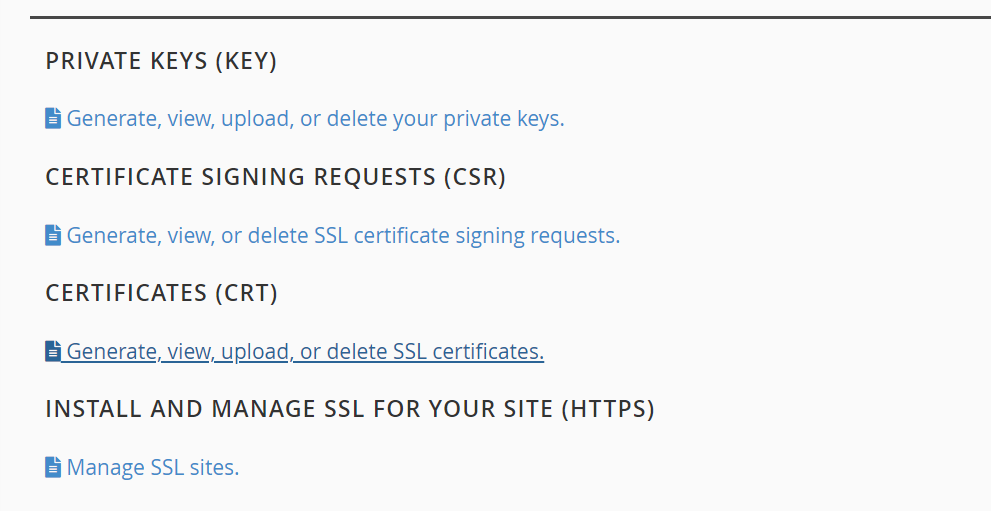
Faceți clic pe această opțiune și veți vedea o pagină care vă permite să adăugați certificate SSL personalizate pentru site-ul dvs. Veți vedea, de asemenea, o listă cu toate certificatele instalate pe serverul dvs.
Dacă ați parcurs pașii anteriori, ar trebui să existe cel puțin un certificat în acea listă. Puteți vedea data de expirare pentru fiecare certificat de pe server. Dacă ați depășit această dată, va trebui să reînnoiți certificatul (vă vom arăta cum în secțiunea următoare).
În funcție de gazda dvs. web, este posibil să nu aveți acces la informațiile SSL prin panoul de control. Dacă acesta este cazul, puteți utiliza instrumente online gratuite, cum ar fi DNS Checker, pentru a vedea dacă site-ul dvs. are un certificat SSL valid.
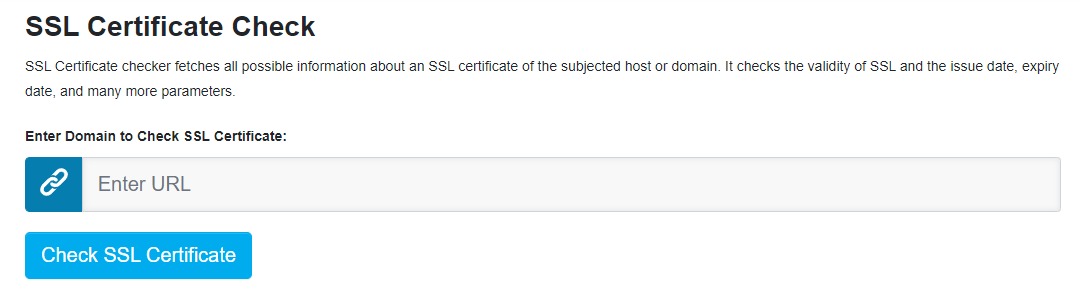
Introduceți adresa URL a site-ului dvs. și faceți clic pe Verificare certificat SSL . Serviciul va extrage toate informațiile disponibile despre certificat (toate sunt înregistrări publice), inclusiv data de expirare.
4. Reînnoiți certificatul SSL al site-ului dvs. web
Certificatele SSL au date de expirare, așa că va trebui să le reînnoiți periodic. Aceasta, la rândul său, crește nivelul de securitate pe care îl oferă, deoarece vă solicită să validați proprietatea site-ului.
Reînnoirea unui certificat SSL nu este dificilă. Unii registratori de domenii și autorități de certificare vă permit să reînnoiți automat anumite tipuri de certificate. Aceasta înseamnă că certificatul se va reînnoi cu mult înainte de a expira, astfel încât să nu provoace erori de confidențialitate pentru vizitatorii site-ului.
Dacă opțiunea de reînnoire automată este disponibilă, vă recomandăm să o utilizați. Alternativa este să vă amintiți să reînnoiți manual certificatele, ceea ce necesită adesea să așteptați până la 30 de zile înainte ca acestea să expire.
Ce să faci dacă întâlnești eroarea „Conexiunea ta nu este privată” ca utilizator
În această secțiune, vă vom arăta cum să remediați eroarea „Conexiunea dvs. nu este privată” ca vizitator al site-ului web.
1. Verificați-vă conexiunea la internet (dacă utilizați o rețea publică)
Uneori, rețelele Wi-Fi publice necesită să parcurgeți un proces de înregistrare sau un ecran de conectare înainte de a le putea utiliza. S-ar putea să vă puteți conecta la rețea, dar nu veți putea naviga pe web până nu urmați pașii pe care ei vă propun.
Dacă utilizați o rețea Wi-Fi publică, încercați să accesați un site web care nu utilizează HTTPS. În funcție de modul în care este configurată rețeaua, se poate încărca o pagină de conectare.
Apoi, va trebui să urmați instrucțiunile date de furnizor. Unele rețele publice necesită acreditări specifice pe care le puteți obține numai dacă sunteți client într-o unitate. Alții vă vor cere pur și simplu să vă înregistrați înainte de a putea accesa web-ul.
Dacă nu întâlniți un ecran de autentificare atunci când vizitați un site prin HTTP, puteți presupune că rețeaua wifi publică nu este problema. În acest caz, este timpul să vă uitați la setările propriului dispozitiv.
2. Actualizați ceasul dispozitivului
Când vizitați un site web prin HTTPS, browserul dvs. validează certificatul SSL al site-ului respectiv. Acest proces necesită ca browserul dvs. și site-ul web să facă schimb de date și să valideze autenticitatea acestora. Dacă ceasul computerului dvs. nu este precis, întregul proces poate eșua și veți întâlni o eroare „Conexiunea dvs. nu este privată”.
Când browserul dvs. validează un certificat SSL, datele pe care le primește includ o anumită perioadă de timp în care acesta rămâne valabil. Dacă ceasul dispozitivului este oprit, este posibil să nu poată valida aceste informații din cauza nepotrivirii.
Soluția simplă la această problemă este să confirmați că ceasul computerului sau al dispozitivului dvs. mobil afișează ora potrivită. Dacă utilizați Windows, puteți să faceți clic dreapta pe ceas din bara de activități și să selectați Ajustați data/ora opțiune.
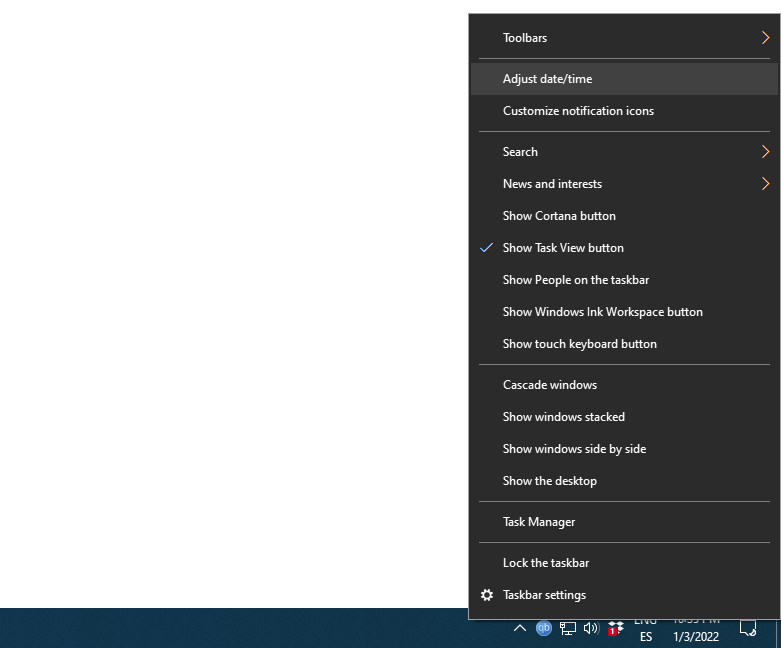
În fereastra care se deschide, verificați dacă setați ora automat opțiunea este activată. Dacă este, Windows ar trebui să sincronizeze automat ora în funcție de fusul orar în care vă aflați. Pentru a fi sigur, asigurați-vă că sistemul dvs. de operare (OS) folosește fusul orar corect înainte de a închide fereastra.
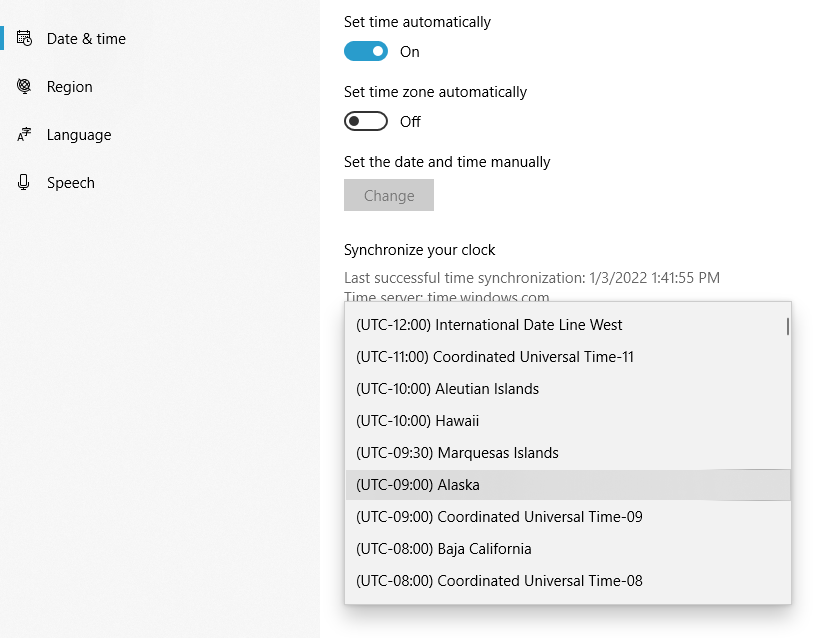
Dezactivarea funcției de sincronizare automată a timpului pe care o oferă Windows poate duce la mai multe probleme, inclusiv eroarea „Conexiunea dvs. nu este privată”. În acest scenariu, ar trebui să introduceți manual ora și data. Acest lucru înseamnă adesea că nu va fi precis până la secundă.

Pentru utilizatorii de macOS, puteți actualiza data și ora de pe dispozitiv urmând aceste instrucțiuni:
- Deschideți Preferințe de sistem meniul.
- Selectați data și ora opțiune.
- Activați setarea automată a datei și orei setare.
- Asigurați-vă că utilizați fusul orar corect.
Procesul este aproape identic cu majoritatea sistemelor de operare. După ce vă asigurați că data și ora sunt corecte, verificați dacă eroarea persistă. Dacă se întâmplă, va trebui să ștergeți memoria cache a browserului și starea SSL.
3. Goliți memoria cache a browserului
Ștergerea memoriei cache a browserului ar trebui să fie unul dintre primele lucruri pe care le faceți ori de câte ori nu puteți încărca un site web sau întâmpinați o eroare. Browserele moderne memorează în cache datele de pe site-uri web, astfel încât să nu fie nevoie să le reîncărcați în întregime de fiecare dată când le vizitați. Uneori, acele date pot intra în conflict cu versiunile actualizate ale site-ului, ceea ce ar putea duce la mesaje de eroare precum „Conexiunea ta nu este privată”.
Metoda pe care o utilizați pentru a șterge memoria cache a browserului va depinde de software. Dacă utilizați Chrome, trebuie să deschideți Setări meniul și selectați Confidențialitate și securitate → Ștergeți datele de navigare Opțiuni.
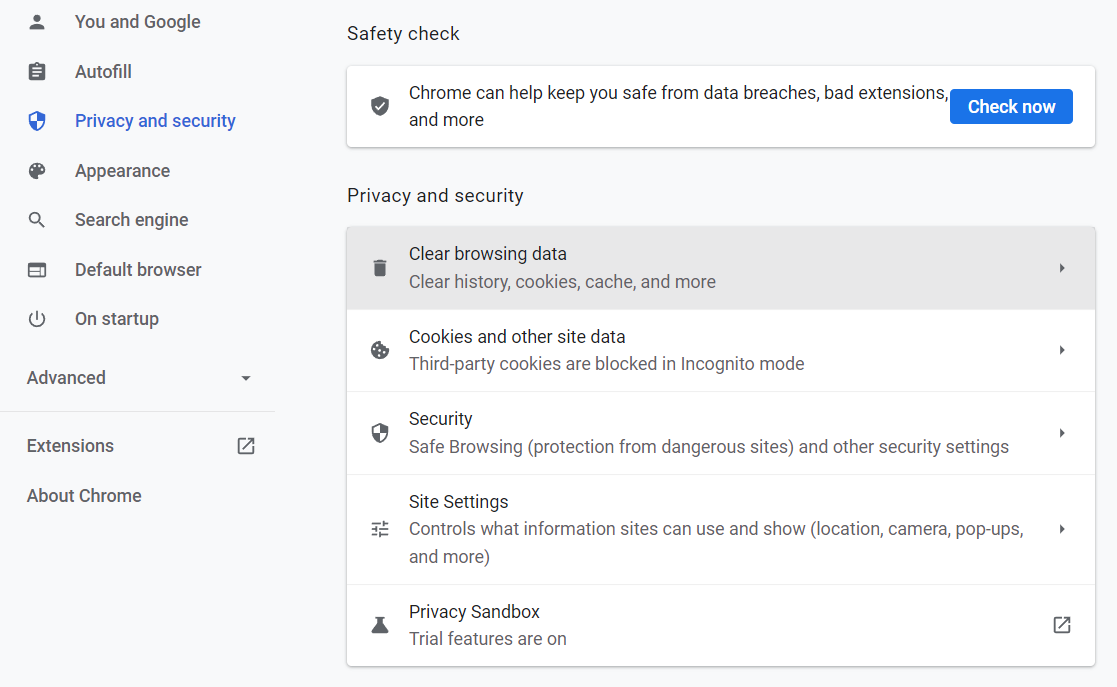
Chrome vă va întreba ce date doriți să ștergeți. Browserul vă permite să vă ștergeți istoricul, cookie-urile și imaginile și fișierele stocate în cache. Trebuie doar să selectați imaginile și fișierele din cache opțiune.
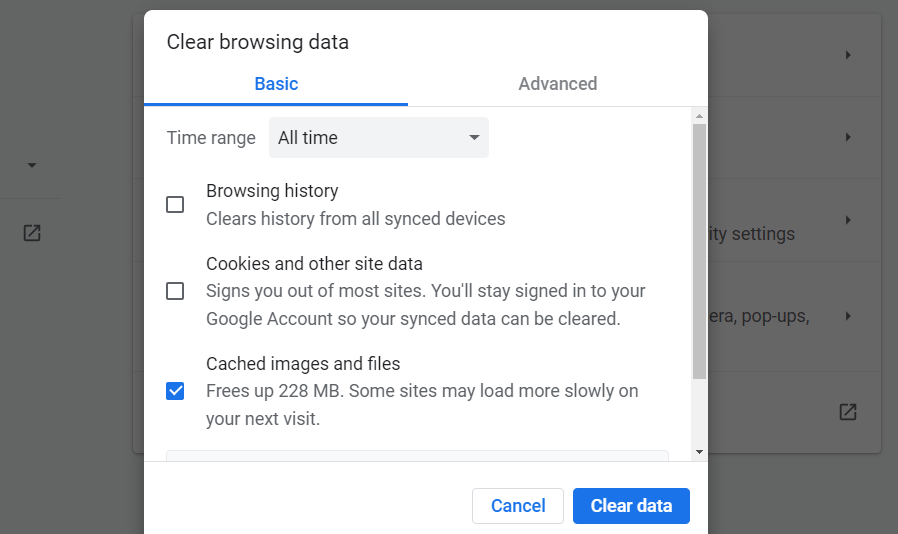
Faceți clic pe Ștergeți datele și ești gata să pleci. Încercați să reîncărcați site-ul web care a afișat eroarea „Conexiunea dvs. nu este privată” și verificați dacă persistă. Dacă se întâmplă, memoria cache a browserului nu a fost rădăcina problemei.
Dacă utilizați Firefox, puteți șterge memoria cache a browserului deschizând Setări meniu și navigarea la Confidențialitate și securitate . Apoi, derulați în jos la Cookie-uri și Datele site-ului setări și selectați Ștergeți datele... opțiune.
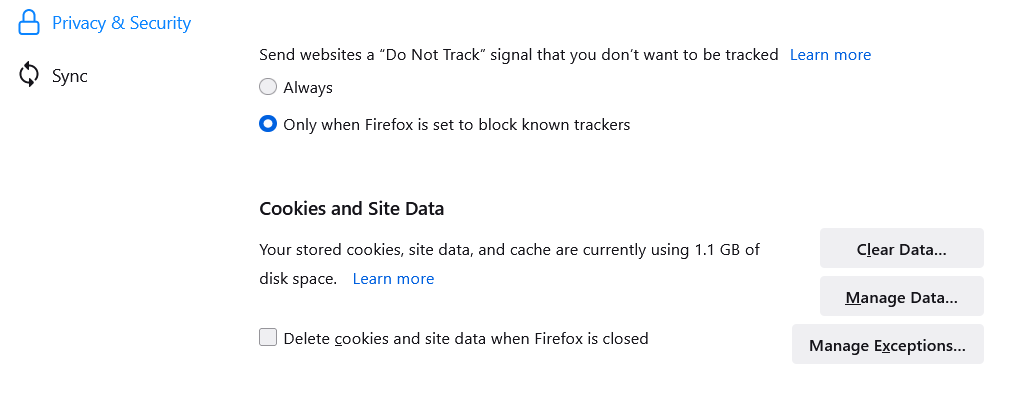
Va apărea o fereastră care vă va cere să selectați ce date doriți să eliminați. Trebuie doar să bifați Conținutul web în cache opțiune.
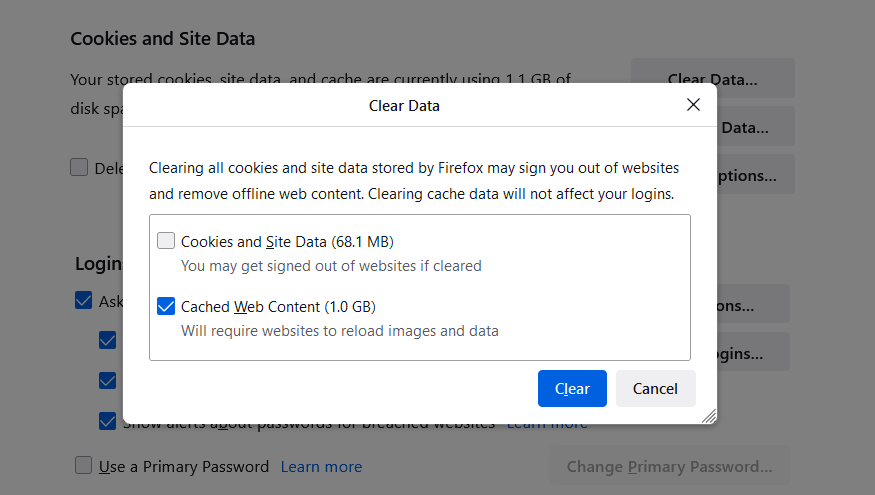
Dacă aveți nevoie de instrucțiuni despre cum să ștergeți memoria cache pentru alte browsere, consultați următoarele ghiduri:
- Cum să ștergeți memoria cache în Safari
- Cum să ștergeți memoria cache în Edge
Vă recomandăm să memorați acest proces pentru browserul dvs. Golirea memoriei cache este o abordare simplă de depanare care vă va ajuta să rezolvați multe dintre erorile care apar atunci când navigați pe web.
4. Ștergeți starea SSL a dispozitivului dvs
Uneori, computerul dvs. va stoca informații SSL la nivel local, similar modului în care browserul dvs. memorează în cache datele site-ului web. Totuși, în loc de cache, aceasta se numește „starea” SSL. Dacă informațiile din stat nu sunt sincronizate cu un certificat SSL actualizat, poate duce la eroarea „Conexiunea ta nu este privată”.
În funcție de sistemul de operare, ar trebui să puteți șterge starea SSL destul de ușor. Pentru a face acest lucru în Windows, deschideți Start meniu și tastați Opțiuni Internet .
Apoi, selectați opțiunea care apare - o nouă Proprietăți Internet va apărea fereastra. Navigați la Conținut fila și căutați starea Clear SSL opțiunea din partea de sus a ferestrei.
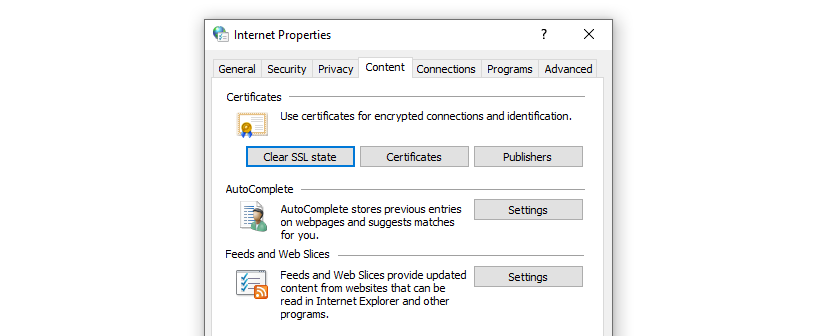
Selectați acea opțiune și gata. Acum, încercați să reîncărcați site-ul web pentru a vedea dacă eroarea „Conexiunea dvs. nu este privată” continuă să apară.
Procesul de ștergere a stării SSL este puțin mai complicat dacă utilizați macOS. Sistemul de operare vă va cere să ștergeți fiecare certificat pe care îl stochează manual, în loc să ofere o opțiune pentru ștergerea întregii stări deodată.
Pentru a evita confuzia, vă recomandăm să căutați în mod special certificatul SSL care corespunde site-ului dvs. web, în loc să ștergeți mai multe intrări. După ce ștergeți acel certificat SSL, continuați și reîncărcați site-ul.
5. Dezactivează firewall-ul și programul antivirus
Nu este neobișnuit ca software-ul antivirus să blocheze conexiunile la certificatele SSL. Totuși, asta nu înseamnă că certificatul SSL al site-ului tău web nu este valid. Ar putea indica pur și simplu că există o problemă cu antivirusul și funcționalitatea firewall-ului acestuia.
Pentru a exclude firewall-ul ca fiind vinovat din spatele erorii, va trebui să-l dezactivați temporar și să verificați dacă acest lucru vă permite să accesați site-ul web. Există diferite moduri de a dezactiva firewall-ul, în funcție de dacă utilizați un instrument de sistem de operare încorporat sau un software antivirus care îl include ca caracteristică.
În Windows, puteți dezactiva firewall-ul sistemului de operare deschizând Start meniu și tastând în Windows Defender Firewall . Apoi, selectați Turn Windows Defender Firewall pornit sau oprit opțiunea folosind meniul din stânga.
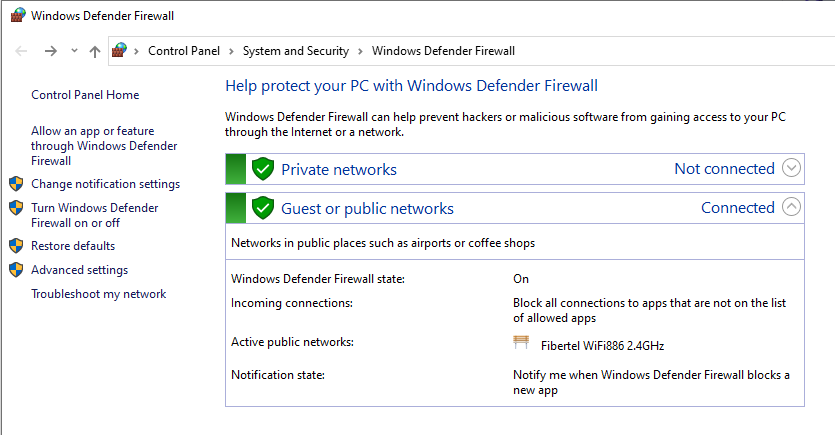
În ecranul următor, bifați opțiunea care spune Opriți paravanul de protecție Windows Defender (nu este recomandat) sub setările rețelei private secțiune.
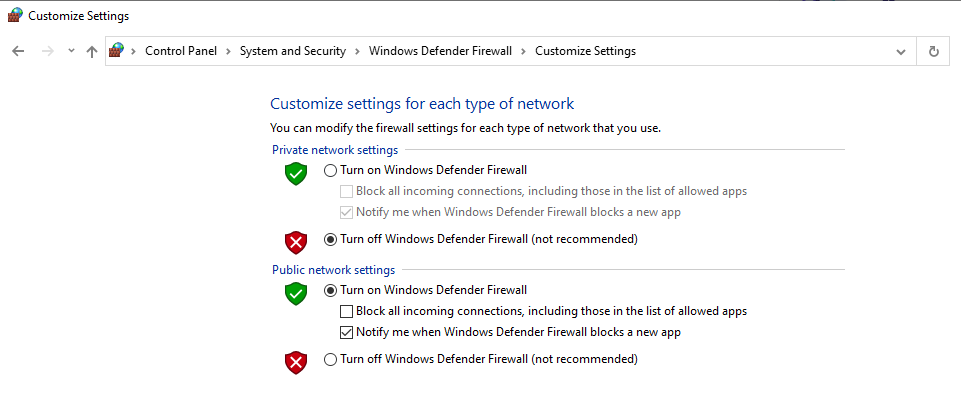
Oprirea firewall-ului sistemului ar trebui să fie doar o măsură temporară. Dacă eroarea dispare după ce dezactivați firewall-ul, va trebui să-i actualizați setările pentru a vă asigura că nu blochează anumite certificate.
În aceeași notă, recomandăm să nu dezactivați paravanul de protecție pentru rețelele publice. Informațiile dvs. private devin mult mai vulnerabile atunci când utilizați internetul public. Prin urmare, este esențial să nu vă expuneți și mai mult prin dezactivarea paravanului de protecție a sistemului.
Dacă nu utilizați Windows, va trebui să căutați instrucțiuni despre cum să dezactivați anumite antivirusuri și opțiunile de firewall ale acestora. Iată cum să dezactivați paravanul de protecție pe macOS dacă acesta este ceea ce utilizați.
Întrebări frecvente despre eroarea „Conexiunea dvs. nu este privată”.
Să aruncăm o privire la unele dintre cele mai frecvente întrebări despre eroarea „Conexiunea ta nu este privată”.
Ce înseamnă eroarea „Conexiunea ta nu este privată”?
Eroarea „Conexiunea dvs. nu este privată” înseamnă că browserul dumneavoastră nu se poate conecta la un anumit site web prin HTTPS. În multe cazuri, acest lucru se datorează unui certificat SSL nevalid sau unei probleme cu configurația sistemului.
Repornirea routerului meu va ajuta la remedierea erorii?
În majoritatea cazurilor, eroarea „Conexiunea dvs. nu este privată” are puțin de-a face cu setările de rețea. Prin urmare, repornirea routerului nu vă poate ajuta să rezolvați problema.
Eroarea „Conexiunea ta nu este privată” înseamnă că certificatul meu a expirat?
Această eroare nu înseamnă neapărat că certificatul dvs. SSL a expirat, deși aceasta este o cauză potențială. Pentru a fi sigur, puteți verifica data de expirare a certificatului prin intermediul autorității care l-a emis. Adesea, aceste informații vor fi disponibile și în e-mailurile pe care le-ați primit în timpul procesului de înregistrare SSL.
Ar trebui să accesez site-uri web care afișează mesajul „Conexiunea ta nu este privată”?
Vă recomandăm să nu accesați site-uri web care afișează eroarea „Conexiunea dvs. nu este privată”, cu excepția cazului în care sunteți 100% sigur că problema se datorează unei configurări greșite în sistemul dumneavoastră. Chiar dacă acesta este cazul, este mai bine să remediați problema în loc să ocoliți mesajul de eroare.
Browserele vă vor avertiza împotriva accesării site-urilor web atunci când nu pot valida certificatele SSL, deoarece înseamnă că site-ul web ar putea fi compromis într-un fel. Dacă trimiteți informații sensibile printr-un site web care afișează această eroare, datele nu se transferă prin protocol securizat.
Ar trebui să îmi configurez browserul să nu verifice certificatele SSL?
Unele browsere, cum ar fi Chrome și Firefox, includ opțiuni pentru a nu verifica certificatele SSL în timp ce navigați pe web. Această caracteristică este un instrument conceput pentru dezvoltatorii web și pentru depanare. Deoarece certificatele SSL și protocolul HTTPS fac navigarea pe web o experiență mult mai sigură, nu trebuie să le ignorați niciodată cu totul.
Dacă întâlnești eroarea „Conexiunea ta nu este privată”, cel mai bun pariu este să depanezi folosind metodele pe care le-am prezentat mai devreme. Dezactivarea verificărilor certificatelor SSL vă poate permite să accesați site-ul web mai ușor, dar înseamnă și că datele dvs. ar putea fi compromise.
Ar trebui să-mi actualizez sistemul de operare sau să-mi repornesc computerul?
Actualizarea sistemului de operare nu ar trebui să aibă niciun impact asupra erorii „Conexiunea dvs. nu este privată”. Acestea fiind spuse, nu recomandăm niciodată să utilizați o versiune învechită de Windows, macOS sau distribuția dvs. Linux. Dacă sunteți, mergeți mai departe și actualizați-l cât mai curând posibil.
De asemenea, repornirea computerului nu va remedia eroarea „Conexiunea dvs. nu este privată”, decât dacă faceți o modificare a configurației care necesită o repornire.
Păstrați datele dvs. de utilizator în siguranță
Certificatele SSL sunt obligatorii, deoarece vă ajută să păstrați datele vizitatorilor în siguranță. Utilizarea HTTPS poate fi, de asemenea, benefică din punct de vedere al optimizarii pentru motoarele de căutare (SEO). Din păcate, uneori poate duce la erori dacă uitați să vă reînnoiți certificatul SSL sau întâmpinați o altă problemă.
Dacă aveți un site web WordPress, vă recomandăm să utilizați o gazdă web care oferă configurarea și reînnoirea automată a certificatului SSL. În acest fel, nu va trebui niciodată să vă faceți griji cu privire la certificatele expirate.
Dacă doriți să creșteți securitatea site-ului dvs. și să păstrați datele utilizatorilor în siguranță, configurarea unui certificat SSL nu este tot ceea ce puteți face. De asemenea, puteți utiliza un plugin de securitate WordPress care oferă backup automat, scanări de securitate și protecție împotriva spamului. Toate aceste funcții sunt disponibile dacă vă înscrieți la Jetpack.
